Usare le opzioni sulla pagina Primo ed ultimo svincolo per controllare:
- Primo movimento di svincolo in entrata distinto, diverso dai movimenti di svincolo in entrata successivi.
Queste opzioni non sono disponibili per Percorsi utensile vortex.
- Ultimo movimento di svincolo in uscita distinto, diverso dai movimenti di svincolo in uscita precedenti.
Primo svincolo in entrata distinto
Primo svincolo in entrata distinto — Selezionare questa opzione per specificare un movimento di svincolo in entrata distinto. Offre funzionalità simili alla scheda Svincoli in entrata, ma le applica solo al primo movimento di svincolo in entrata.
Questo esempio usa uno Svincolo in entrata e Svincolo in uscita del tipo Arco normale alla superficie.
- Usa primo svincolo in entrata distinto non selezionato:
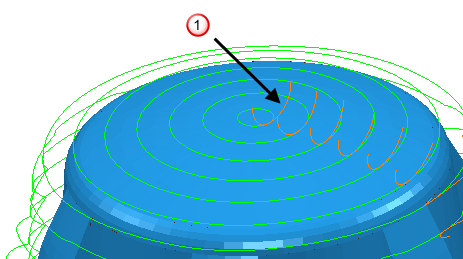
 Un Primo svincolo in entrataArco normale alla superficie con una Distanza di 0 e Angolo di 90 e un Raggio di 5.
Un Primo svincolo in entrataArco normale alla superficie con una Distanza di 0 e Angolo di 90 e un Raggio di 5.
- Usa primo svincolo in entrata distinto selezionato:
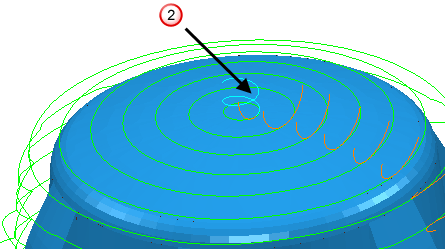
 Un Primo svincolo in entrata di tipo Rampa (in cui la rampa segue il percorso utensile).
Un Primo svincolo in entrata di tipo Rampa (in cui la rampa segue il percorso utensile).
Scelta — Selezionare il tipo di movimento da usare all'inizio del percorso utensile.
Movimento lineare — Inserire la lunghezza per estendere il movimento dello Svincolo in entrata distinto prima che inizi il movimento di taglio. La distanza è la lunghezza del movimento tangente lineare tra l'arco e la porzione di taglio del percorso utensile. Questa opzione è disponibile solo per la Scelta di: Arco normale alla superficie, Arco verticale, Arco orizzontale, Arco orizzontale sinistro e Arco orizzontale destro.
- Distanza di 0.
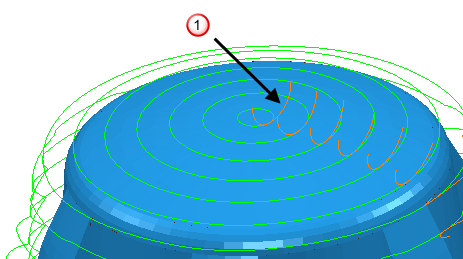
 Un Primo svincolo in entrataArco normale alla superficie con una Distanza di 0 e Angolo di 90 e un Raggio di 5.
Un Primo svincolo in entrataArco normale alla superficie con una Distanza di 0 e Angolo di 90 e un Raggio di 5.
- Distanza di 10.
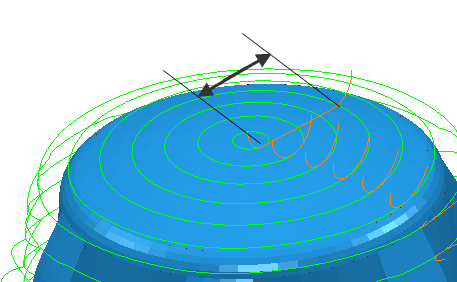
Angolo — Inserire l'angolo del movimento Primo svincolo in entrata distinto relativo al primo segmento del percorso utensile. Per gli archi, questo è l'angolo dell'arco. Per le linee, è l'orientamento relativo al movimento di taglio. Questa opzione è disponibile solo per la Scelta di: Arco normale alla superficie, Arco verticale, Arco orizzontale, Arco orizzontale sinistro, Arco orizzontale destro e Diritto.
- Angolo di 90
 .
.
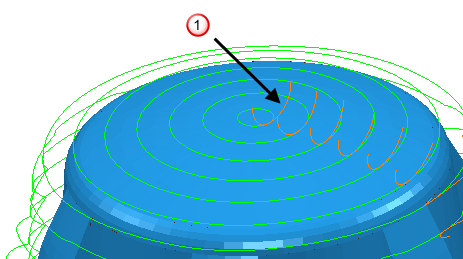
 Un Primo svincolo in entrataArco normale alla superficie con una Distanza di 0 e Angolo di 90 e un Raggio di 5.
Un Primo svincolo in entrataArco normale alla superficie con una Distanza di 0 e Angolo di 90 e un Raggio di 5.
Angolo di 180
 .
.
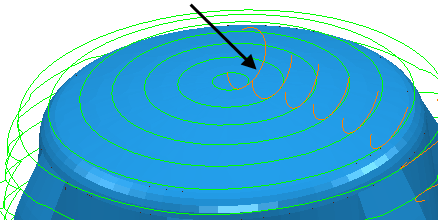
- Per un Primo svincolo in entrata Diritto e un Angolo di 0
 .
.
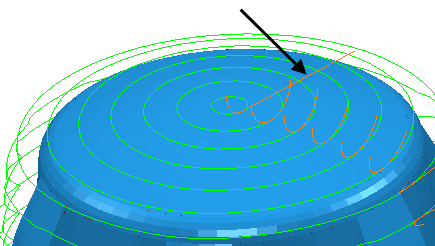
- Angolo di 90
 .
.
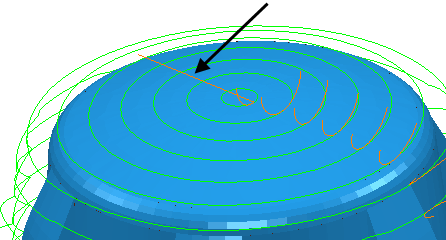
Raggio — Inserire il raggio del movimento ad arco Primo svincolo in entrata distinto. Questa opzione è disponibile solo per la Scelta di: Arco normale alla superficie, Arco verticale, Arco orizzontale, Arco orizzontale sinistro e Arco orizzontale destro.
- Raggio di 5.
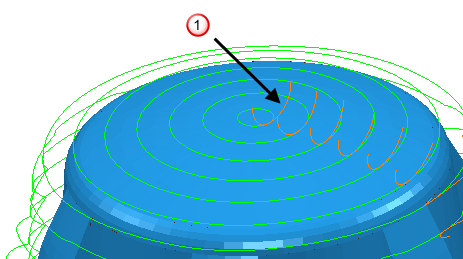
 Un Primo svincolo in entrataArco normale alla superficie con una Distanza di 0 e Angolo di 90 e un Raggio di 5.
Un Primo svincolo in entrataArco normale alla superficie con una Distanza di 0 e Angolo di 90 e un Raggio di 5.
- Raggio di 10.
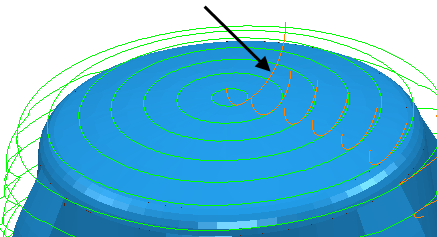
Lunghezza — Inserire la lunghezza per estendere il movimento Primo svincolo in entrata distinto prima che inizi il movimento di taglio. Questa opzione è disponibile solo per la Scelta di: Estendi movimento, Uscita orizzontale e Diritto.
 Opzioni rampa — Fare clic per visualizzare la finestra di dialogo Opzioni rampa primo svincolo in entrata dove è possibile specificare come l'utensile entra in rampa nel grezzo. È uguale alla finestra di dialogo Opzioni rampa svincolo in entrata, ad eccezione del fatto che non c'è una scheda Seconda scelta. É disponibile solo quando si seleziona una Scelta Rampa.
Opzioni rampa — Fare clic per visualizzare la finestra di dialogo Opzioni rampa primo svincolo in entrata dove è possibile specificare come l'utensile entra in rampa nel grezzo. È uguale alla finestra di dialogo Opzioni rampa svincolo in entrata, ad eccezione del fatto che non c'è una scheda Seconda scelta. É disponibile solo quando si seleziona una Scelta Rampa.
Ultimo svincolo in uscita distinto
Ultimo svincolo in uscita distinto — Selezionare questa opzione per specificare un ultimo movimento in uscita distinto. Questo offre una funzionalità simile all'area Svincoli in uscita, ma la applica solo all'ultimo movimento in uscita.
Questo esempio usa uno Svincolo in entrata e Svincolo in uscita del tipo Arco normale alla superficie.
- Usa ultimo svincolo in uscita distinto non selezionato:
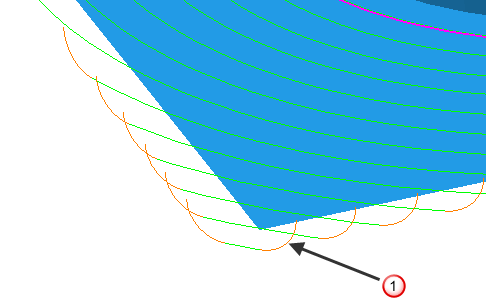
 Uno Ultimo svincolo in uscitaArco normale alla superficie con una Distanza di 0 e Angolo di 90 e un Raggio di 5.
Uno Ultimo svincolo in uscitaArco normale alla superficie con una Distanza di 0 e Angolo di 90 e un Raggio di 5.
- Usa primo svincolo in entrata distinto selezionato:
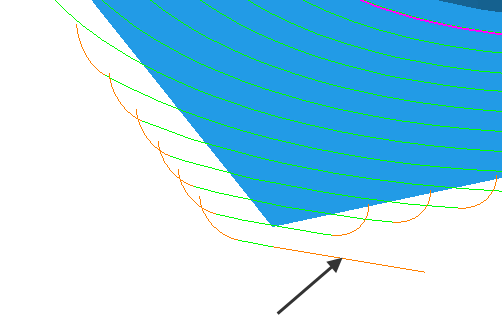
 Un Ultimo svincolo in uscita di tipo Dritto con una Distanza di 20 e un Angolo di 0.
Un Ultimo svincolo in uscita di tipo Dritto con una Distanza di 20 e un Angolo di 0.
Scelta — Selezionare il tipo di movimento da usare alla fine del percorso utensile.
Movimento lineare — Inserire la distanza per estendere il movimento Ultimo svincolo in uscita dopo la fine dell'ultimo movimento di taglio. La distanza è la lunghezza del movimento tangente lineare tra l'arco e la porzione di taglio del percorso utensile. Questa opzione è disponibile solo per la Scelta di: Arco normale alla superficie, Arco verticale, Arco orizzontale, Arco orizzontale sinistro e Arco orizzontale destro.
- Distanza di 0.
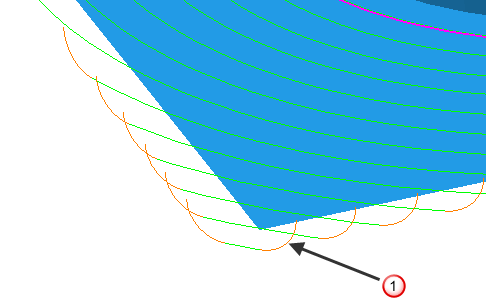
 Uno Ultimo svincolo in uscitaArco normale alla superficie con una Distanza di 0 e Angolo di 90 e un Raggio di 5.
Uno Ultimo svincolo in uscitaArco normale alla superficie con una Distanza di 0 e Angolo di 90 e un Raggio di 5.
- Distanza di 10.
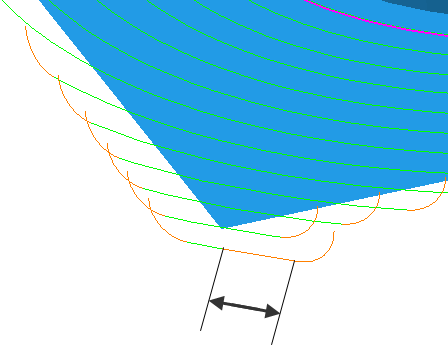
Angolo — Inserire l'angolo del movimento Ultimo svincolo in uscita distinto più relativo all'ultimo segmento in uscita. Per gli archi, questo è l'angolo dell'arco. Per le linee, è l'orientamento relativo al movimento di taglio. Questa opzione è disponibile solo per la Scelta di: Arco normale alla superficie, Arco verticale, Arco orizzontale, Arco orizzontale sinistro, Arco orizzontale destro e Diritto.
- Angolo di 90
 .
.
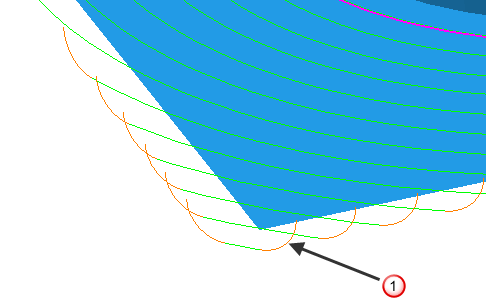
 Uno Ultimo svincolo in uscitaArco normale alla superficie con una Distanza di 0 e Angolo di 90 e un Raggio di 5.
Uno Ultimo svincolo in uscitaArco normale alla superficie con una Distanza di 0 e Angolo di 90 e un Raggio di 5.
- Angolo di 180
 .
.
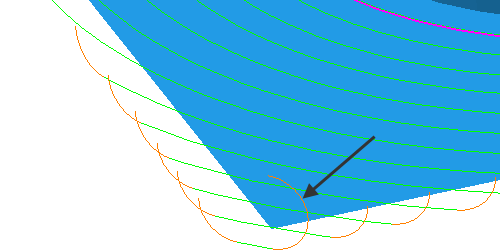
- Per un Primo svincolo in entrata Diritto e un Angolo di 0
 .
.
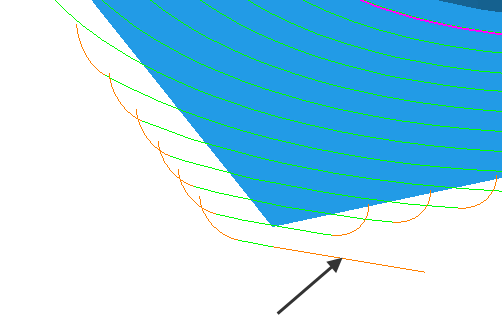
- Angolo di 90
 .
.
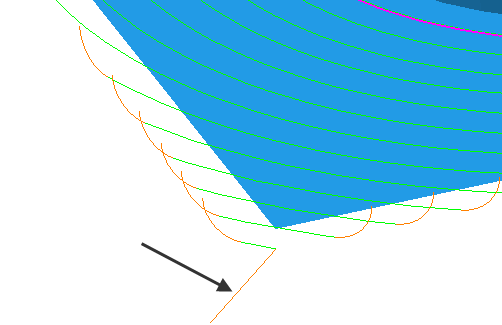
Raggio — Inserire il raggio del movimento ad arco Ultimo svincolo in uscita distinto.
- Raggio di 5.
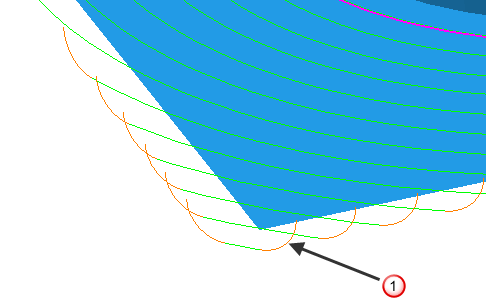
 Uno Ultimo svincolo in uscitaArco normale alla superficie con una Distanza di 0 e Angolo di 90 e un Raggio di 5.
Uno Ultimo svincolo in uscitaArco normale alla superficie con una Distanza di 0 e Angolo di 90 e un Raggio di 5.
- Raggio di 10.
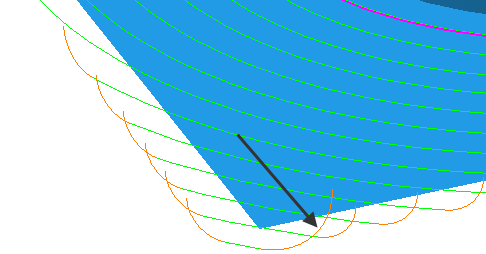
Lunghezza — Inserire la lunghezza per estendere il movimento Ultimo svincolo in uscita distinto al termine del movimento di taglio. Questa opzione è disponibile solo per la Scelta di: Estendi movimento, Uscita orizzontale e Diritto.
 Opzioni rampa — Fare clic per visualizzare la finestra di dialogo Opzioni rampa ultimo svincolo in uscita, dove è possibile specificare come l'utensile esce in rampa dal grezzo. È uguale alla finestra di dialogo Opzioni rampa svincolo in entrata, ad eccezione del fatto che non c'è una scheda Seconda scelta. É disponibile solo quando si seleziona una Scelta Rampa.
Opzioni rampa — Fare clic per visualizzare la finestra di dialogo Opzioni rampa ultimo svincolo in uscita, dove è possibile specificare come l'utensile esce in rampa dal grezzo. È uguale alla finestra di dialogo Opzioni rampa svincolo in entrata, ad eccezione del fatto che non c'è una scheda Seconda scelta. É disponibile solo quando si seleziona una Scelta Rampa.
Altre opzioni
 — Fare clic per copiare i valori del Primo svincolo in entrata distinto nei valori Ultimo svincolo in uscita distinto.
— Fare clic per copiare i valori del Primo svincolo in entrata distinto nei valori Ultimo svincolo in uscita distinto.
 — Fare clic per copiare i valori dell'Ultimo svincolo in uscita distinto nei valori Primo svincolo in entrata distinto.
— Fare clic per copiare i valori dell'Ultimo svincolo in uscita distinto nei valori Primo svincolo in entrata distinto.
Controllo tallonamenti: selezionare questa opzione per far sì che PowerMill verifichi tutti gli svincoli e le giunzioni in modo che non ci siano tallonamenti.